Hướng dẫn cách ghép ảnh lên tivi bằng Movify
Để mang đến những trải nghiệm mới mẻ và thú vị, Movify không chỉ giúp bạn ghép ảnh mà còn cho phép chèn khuôn mặt vào các khung hình sẵn có. Trước đây, Tripi.vn cũng đã hướng dẫn bạn cách ghép ảnh vào video với DouPai, và trong bài viết này, chúng tôi giới thiệu Movify để giúp bạn ghép ảnh lên tivi dễ dàng.
HƯỚNG DẪN SỬ DỤNG MOVIFY ĐỂ GHÉP ẢNH LÊN TIVI
- Tải ứng dụng Movify cho Android: Download Movify cho Android
- Tải ứng dụng Movify cho iPhone: Download Movify cho iPhone
Bước 1: Chọn ảnh bạn muốn ghép lên tivi.
Sau khi tải xong, bạn chỉ cần cài đặt ứng dụng trên thiết bị của mình. Khởi động ứng dụng, sau đó chọn ảnh bạn muốn ghép bằng cách nhấn vào Photo và chọn bức ảnh mong muốn.
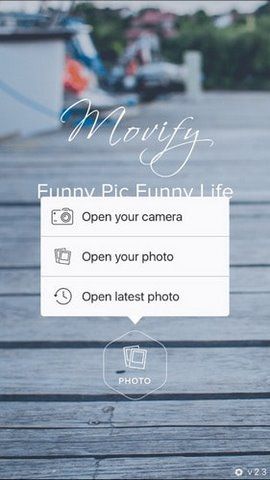
Bước 2: Lựa chọn khung tivi để chèn vào ảnh. Nhấn vào Frames như hình dưới đây để xem các lựa chọn khung.
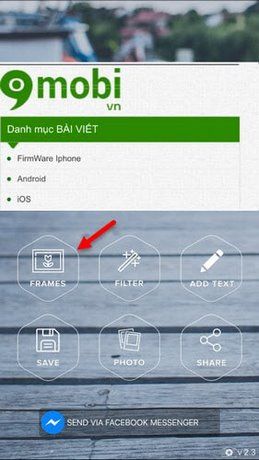
Movify cung cấp một số khung mẫu để bạn lựa chọn, bao gồm các kênh VTV, các đài truyền hình địa phương, hoặc thậm chí là chương trình thời sự, giúp bạn dễ dàng chèn vào ảnh của mình.

Bước 3: Thêm văn bản vào ảnh
Để chèn văn bản vào ảnh, nhấn vào Add Text như trong hình và thêm chú thích, thông điệp hoặc bất kỳ văn bản nào cho bức ảnh của bạn.

Movify cho phép bạn chèn một lượng văn bản nhất định, đủ để bạn ghi chú, thêm thông điệp hoặc thực hiện những sáng tạo thú vị khác.

Bước 4: Chia sẻ bức ảnh đã ghép
Sau khi ghép ảnh lên tivi bằng Movify, bạn có thể chia sẻ ngay tác phẩm của mình qua các mạng xã hội. Chỉ cần nhấn vào Share - Chia sẻ như trong hình và thực hiện thao tác chia sẻ.

https://Tripi.vn/ghep-anh-len-tivi-bang-movify-3355n.aspx
Trên đây, Tripi.vn đã giới thiệu cách ghép ảnh lên tivi với Movify. Ngoài ra, bạn cũng có thể thử Magisto Shot để tạo những clip sinh động và vui nhộn trên điện thoại. Chúc bạn thực hiện thành công việc ghép ảnh của mình!
Có thể bạn quan tâm

Cách khắc phục lỗi máy tính không nhận diện iPhone

5 địa chỉ đáng tin cậy nhất Cần Thơ để sở hữu máy đo đường huyết chất lượng

Hướng dẫn chi tiết cách trích xuất file ghi âm từ iPhone

Hướng dẫn chuyển ảnh từ iPhone sang máy tính thông qua iTunes

Hướng dẫn chi tiết cách ghi âm trên iPhone


